교정은 전문적이고 고품질의 글을 만들기 위한 최종이자 가장 중요한 단계입니다. 오타가 하나라도 콘텐츠의 신뢰성에 큰 영향을 미칠 수 있으므로 이 단계에 신중하게 접근하는 것이 중요합니다.
그러나 수동 교정이 항상 쉬운 것은 아닙니다. 몇 시간 동안 글을 쓴 후 작품을 다시 읽는 것은 시간이 많이 걸리고 정신적으로 지칠 수 있습니다. 더 나쁜 것은 텍스트에 너무 익숙할 때 오류를 놓치기 쉽다는 것입니다.
여기에서 고급 텍스트 음성 변환(TTS) 도구가 필요합니다. 이러한 도구는 실수를 놓칠 위험을 줄이고 교정 프로세스를 보다 효율적으로 만드는 데 도움이 됩니다. 이 블로그에서는 다음을 다룹니다.
- 교정에 TTS(텍스트 음성 변환)를 사용하는 이유
- 텍스트 음성 변환 교정 방법
- Text-to-speech 교정의 이점
- 상위 3가지 텍스트 음성 변환 도구 등.
교정에 텍스트 음성 변환을 사용하는 이유는 무엇입니까?
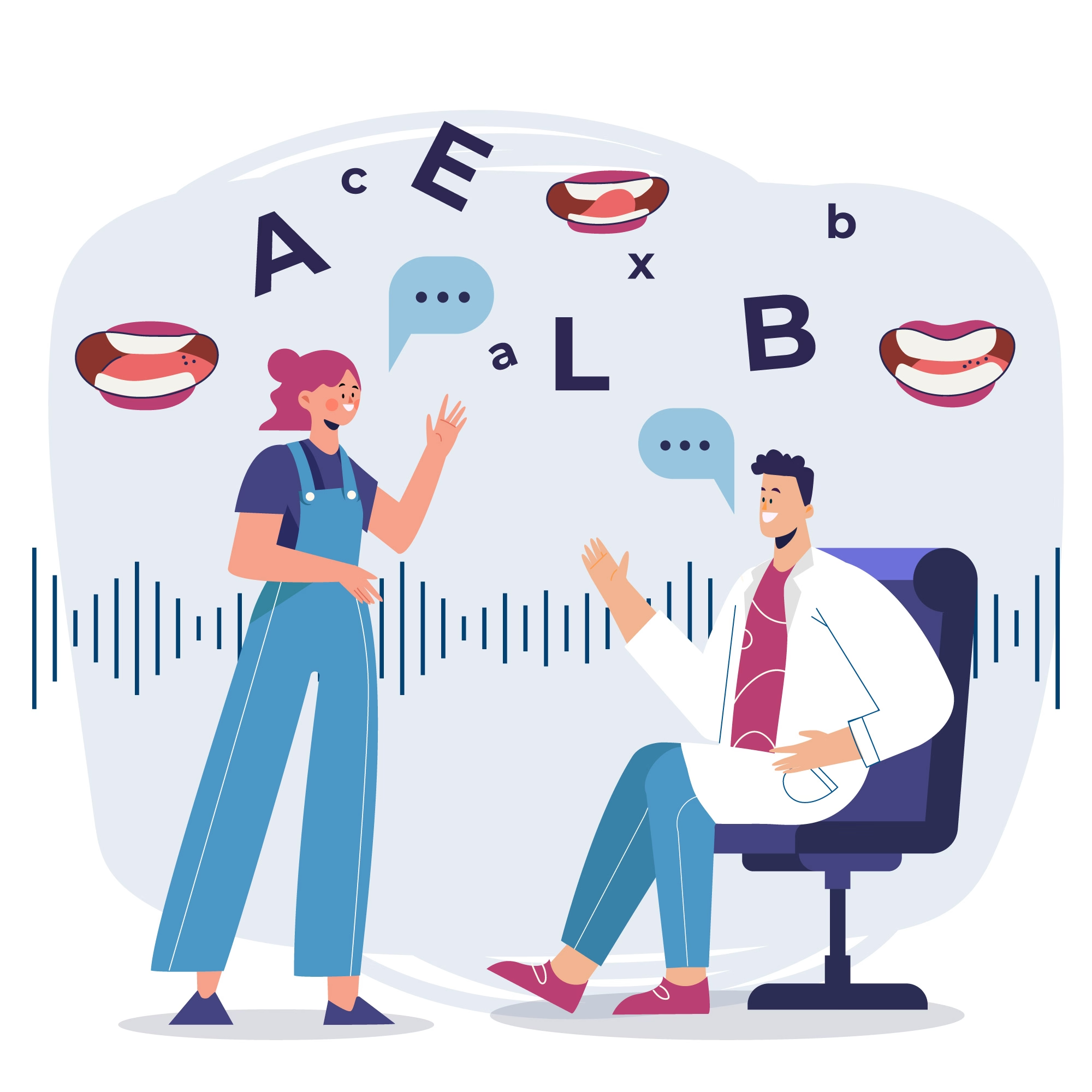
다음은 TTS(텍스트 음성 변환) 도구를 사용하여 교정 및 문법 검사를 수행해야 하는 몇 가지 이유입니다.
1 향상된 오류 감지
케임브리지 대학의 연구에 따르면 오류의 70% 는 텍스트를 소리내어 읽을 때 더 쉽게 잡을 수 있습니다. 이는 소리내어 읽기가 우리가 말한 단어를 처리하는 방식과 유사하게 음성에 민감한 뇌 영역을 활성화하기 때문입니다.
Yao et al.의 별도 연구에 따르면 허구의 출처에서 직접 말하기도 이러한 청각 처리 영역을 사용하여 오류 감지를 향상시키는 것으로 나타났습니다. 교정을 위해 텍스트 음성 변환을 사용할 때 이 뇌 반응을 통해 간과된 실수를 더 쉽게 발견하고 명확성을 향상시킬 수 있습니다.
2 향상된 가독성과 흐름
TTS(텍스트 음성 변환) 기능이 있는 편집 소프트웨어를 사용하면 글을 쉽게 다듬을 수 있습니다. 텍스트를 소리 내어 읽으면 어색하거나 지나치게 복잡한 문장을 더 쉽게 찾을 수 있습니다. 콘텐츠에 귀를 기울이고, 무언가 옳지 않은 것 같으면 개입하여 수정하라는 신호가 있습니다.
3 접근성 및 편의성
전 세계 10명 중 1명이 난독증 을 앓고 있으며, 그들에게는 교정이 쉽지 않습니다. 음성 합성을 통한 교정을 통해 듣는 것만으로도 오류를 잡아낼 수 있습니다.
멀티태스킹을 하는 사용자의 경우 TTS 기능을 갖춘 편집 소프트웨어를 사용하면 원활하고 효율적으로 교정할 수 있습니다. 이 소프트웨어는 텍스트를 소리 내어 읽어주므로 다른 작업에서 생산성을 유지하면서 실수를 발견할 수 있습니다.
TTS(텍스트 음성 변환) 교정을 사용하는 방법

교정은 단순히 오타를 빠르게 검사하는 것 이상입니다. TTS(텍스트 음성 변환) 도구는 오류를 포착하고, 가독성을 높이고, 콘텐츠를 구체화할 수 있는 새롭고 효율적인 방법을 제공합니다. 교정을 위해 텍스트 음성 변환을 사용하는 방법은 다음과 같습니다.
1 올바른 TTS(텍스트 음성 변환) 도구 선택
올바른 도구를 선택하는 것이 첫 번째 단계입니다. 인기 있는 옵션은 다음과 같습니다.
- Speaktor : 자연스러운 목소리와 사용자 정의 옵션을 제공합니다.
- NaturalReader : 고품질 음성 합성과 사용자 친화적인 인터페이스로 유명합니다.
- Google의 TTS : 쉽게 액세스하고 다양한 플랫폼과 호환됩니다.
무료 평가판을 사용하여 교정 작업을 얼마나 잘 처리하는지 평가하십시오. 음성 선명도, 발음, 재생 속도 및 텍스트 강조 표시와 같은 사용자 지정 옵션을 확인합니다. 또한 장치와 호환되는지 확인하십시오.
2 TTS 교정을 위한 콘텐츠 설정
교정 도구를 완성한 후 TTS(텍스트 음성 변환)를 사용하여 교정 및 문법 검사를 위한 콘텐츠를 준비합니다.
방법은 다음과 같습니다.
- 불필요한 서식 제거: 소프트웨어가 쉽게 합성할 수 있는 간단하고 명확한 구조로 콘텐츠를 표시하는 데 중점을 둡니다. 굵게, 기울임꼴 또는 밑줄과 같은 과도한 서식을 제거하여 텍스트를 정리합니다.
- 깔끔하고 적절하게 구조화된 텍스트를 확인합니다. 문서를 짧은 단락으로 구성하고 적절한 구두점을 사용하십시오. 이렇게 하면 명확성이 향상되고 TTS 도구가 텍스트를 올바르게 처리하고 읽을 수 있습니다.
- 텍스트를 TTS 도구에 업로드하거나 복사합니다. Speaktor와 같은 대부분의 텍스트 음성 변환 도구를 사용하면 콘텐츠를 문서로 업로드하거나 직접 복사하여 붙여넣을 수 있습니다 TTS 도구에 로그인하고 원하는 옵션을 클릭하십시오. 예를 들어 Speaktor에서 수행하는 방법은 다음과 같습니다.
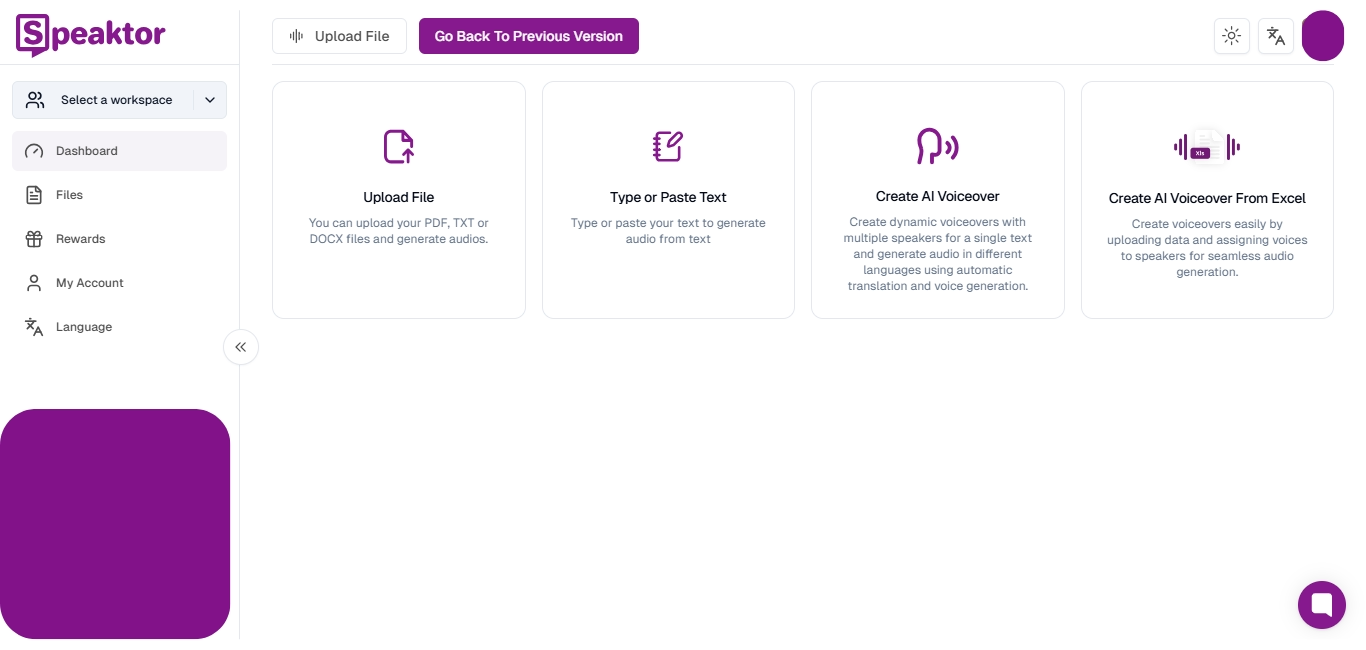
- 파일 업로드 옵션을 선택한 경우 을 클릭하고 PDF, TXT또는 DOC 형식으로 문서를 업로드합니다.
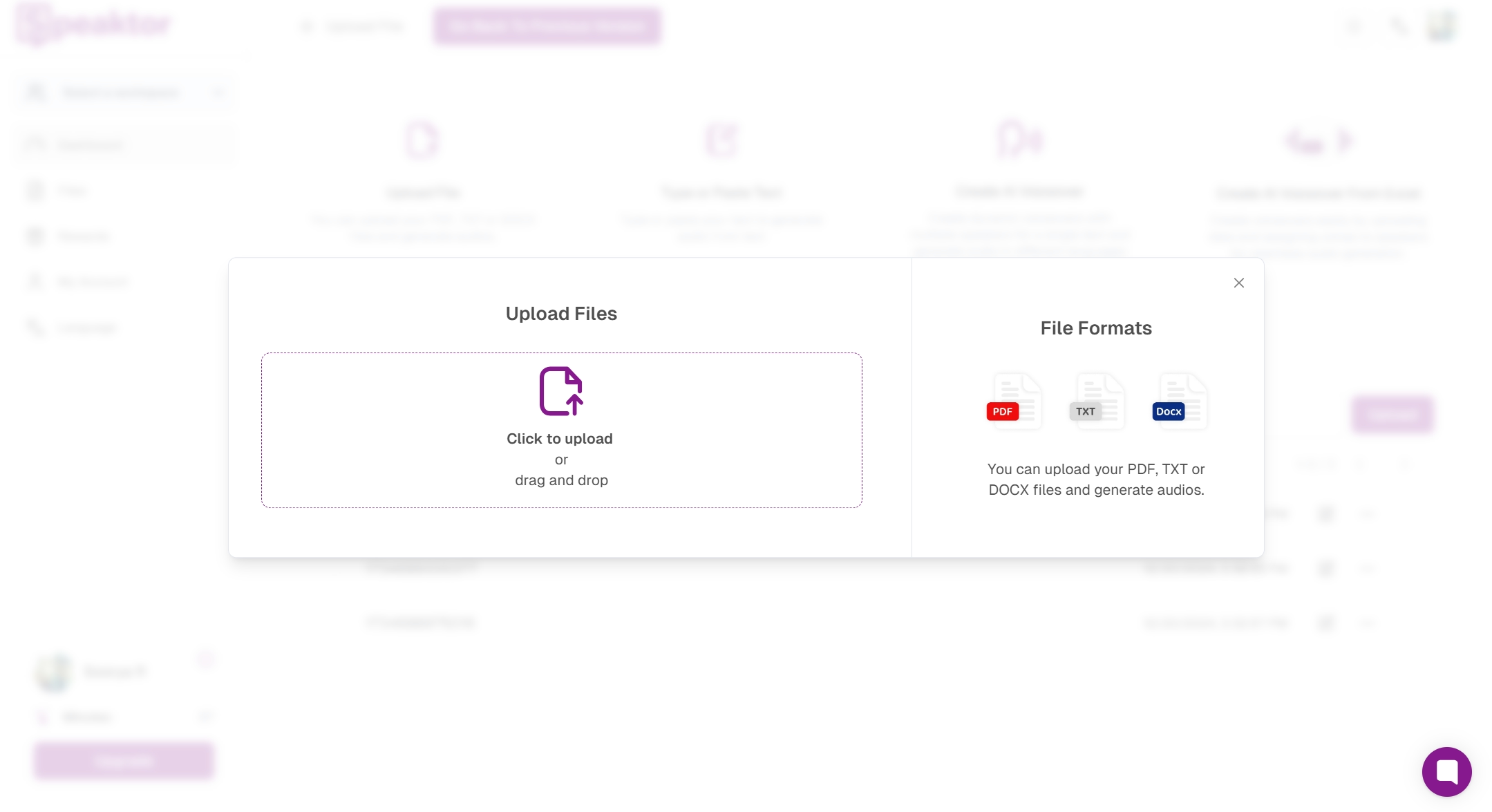
- Type or Paste Text를 선택한 경우 제공된 공간에 텍스트를 복사하여 붙여넣고 Create Project 를 클릭합니다.
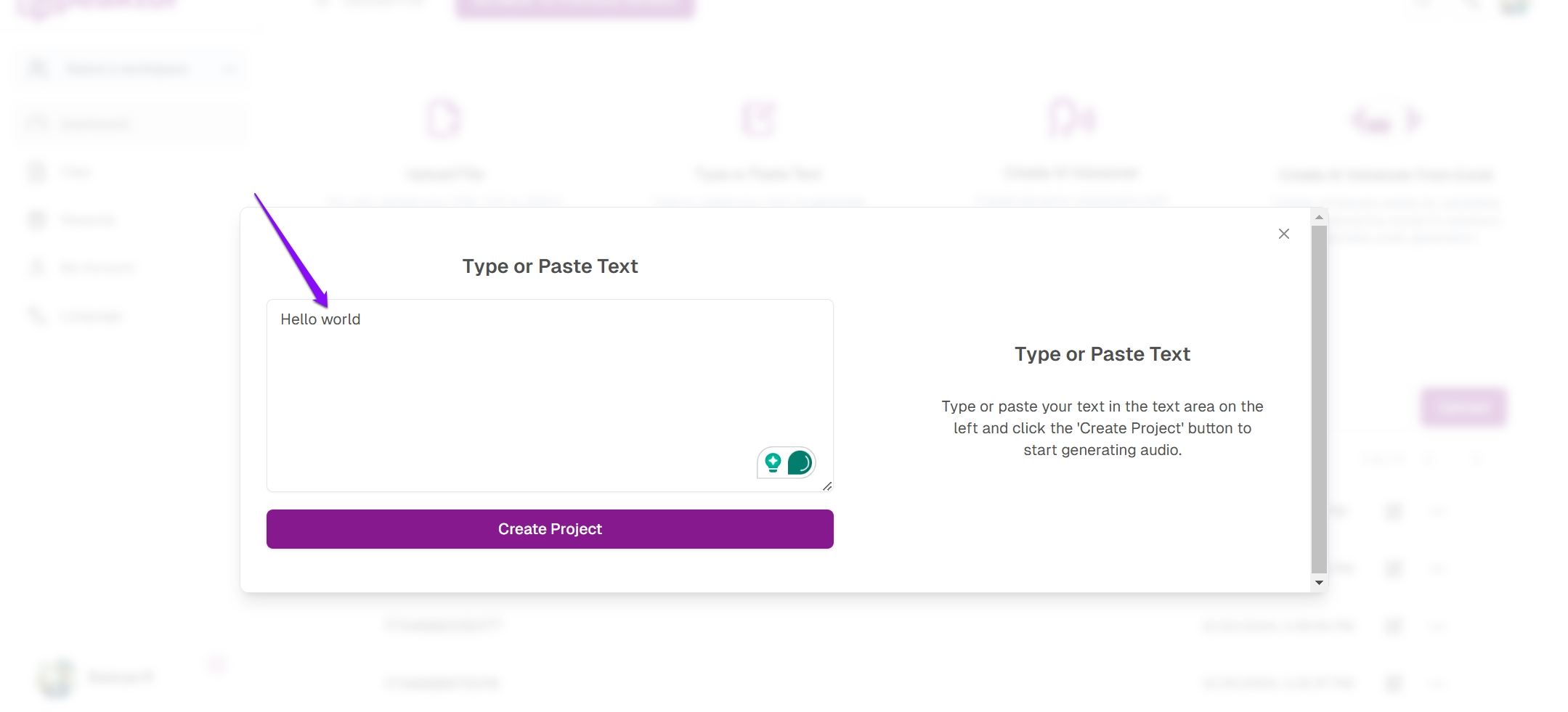
3 듣고 메모하기
다음으로, 소프트웨어가 큰 소리로 읽을 때 문법, 흐름 및 가독성에 중점을 두고 콘텐츠를 적극적으로 경청합니다. Speaktor를 사용하는 경우 재생 버튼을 클릭하여 다른 음성 프로필에 액세스합니다.
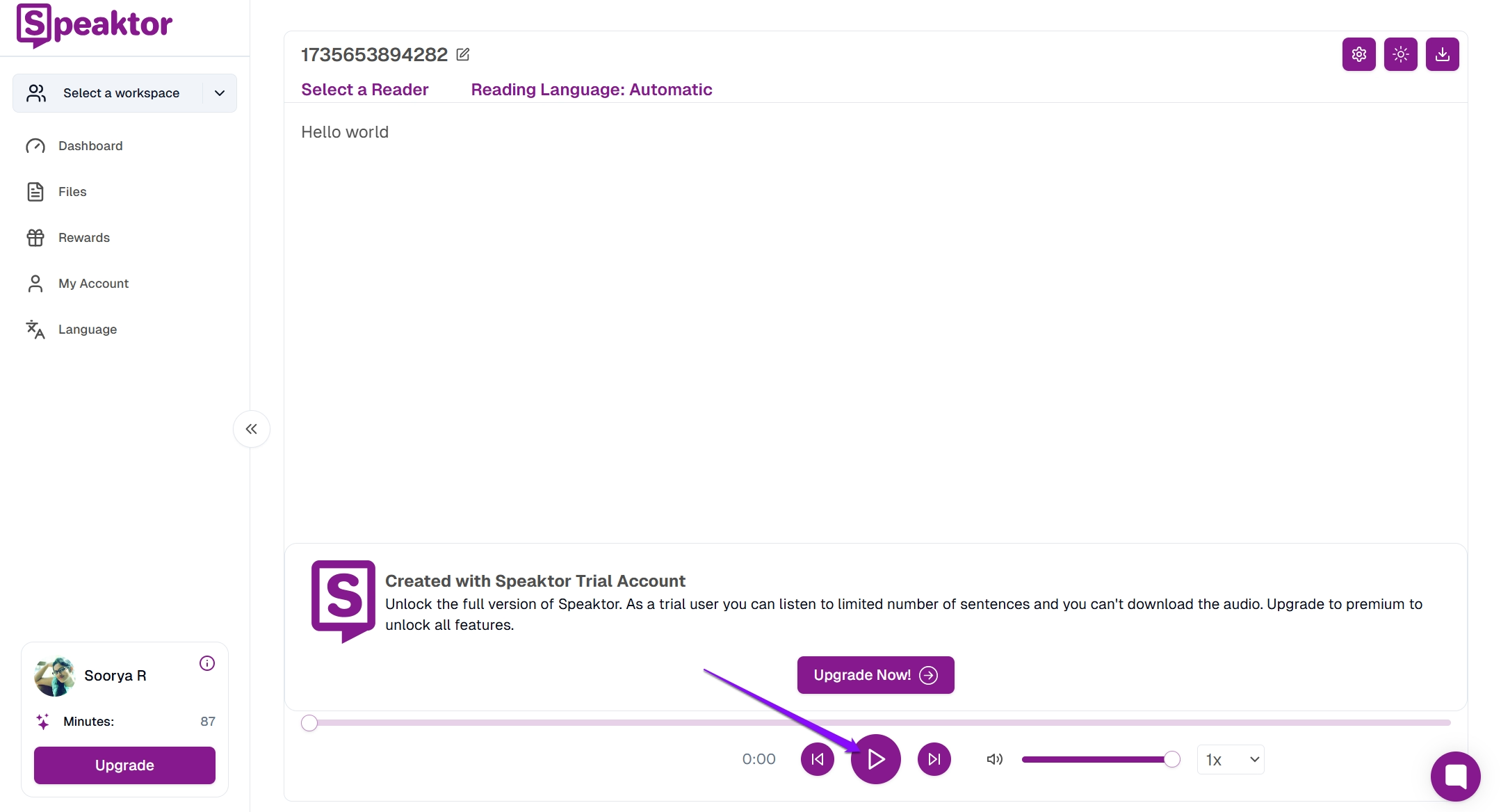
당신에게 가장 적합한 것을 선택하십시오. 음성 프로파일링은 기존의 문법 검사 또는 텍스트 분석 도구에서 간과할 수 있는 미묘한 문제를 파악하는 데 유용합니다.
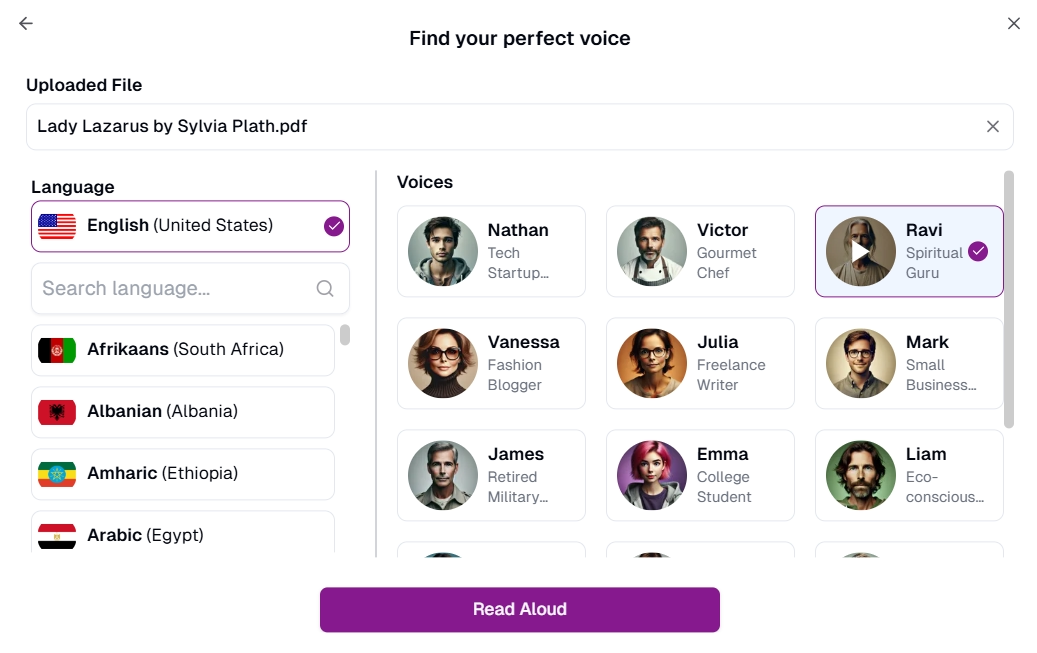
교정이 진행됨에 따라 각 섹션이 끝나면 잠시 멈추고 어색한 구문, 누락된 단어 또는 문법과 흐름의 불일치를 기록합니다.
4 TTS 사용하여 편집 내용을 다시 확인합니다.
편집을 완료한 후 TTS 도구를 다시 사용하여 변경 사항을 확인합니다. 이 마지막 단계는 글이 세련되고 오류가 없으며 따라하기 쉬움을 보장하여 교정 프로세스를 보다 효율적이고 효과적으로 만듭니다.
교정을 위한 Text-to-Speech의 이점

텍스트 음성 변환 소프트웨어는 편집 및 교정을 위한 최고의 접근성 도구 중 하나입니다. 그 이유는 다음과 같습니다.
생산성 향상
TTS 도구는 멀티태스킹을 가능하게 하여 생산성을 높입니다. 듣기는 읽기보다 시간이 더 오래 걸리지만 TTS 은 출퇴근이나 정리와 같은 다른 작업을 수행하는 동안 교정할 수 있는 유연성을 제공합니다.
정확도 향상
Dr.의 연구 하와이 대학의 레이 판코(Ray Panko)는 전문 교정자가 일반적으로 비단어 오류의 81%와 단어 오류의 66%만 잡아낸다고 밝혔습니다. 즉, 문서에 3,000개의 오류가 있는 경우 전문 편집자라도 여전히 150개의 오류를 남길 수 있습니다.
편집 및 선명도 보장을 위해 텍스트 음성 변환을 사용하면 교정 정확도를 크게 높일 수 있습니다. 읽기와 달리 TTS 는 청각을 자극하고 더 높은 오류 감지율을 보장합니다. 이렇게 하면 문법 오류, 어색한 표현 또는 누락된 단어와 같이 시각적 교정에서 놓칠 수 있는 오류를 포착하는 데 도움이 됩니다.
접근성 지원
TTS 도구는 텍스트를 음성으로 변환합니다. 이를 통해 시각 장애나 난독증이 있는 사람들이 자신의 글을 들을 수 있도록 지원하여 오류를 더 쉽게 식별하고 수정할 수 있습니다. TTS와 같은 접근성 도구는 포용성을 촉진하는 데 필수적이며, 모든 사람이 어려움에 관계없이 자신 있게 글을 쓸 수 있도록 합니다.
쓰기 자신감 향상
당신이 당신의 글을 들을 때, 그것은 텍스트가 다듬어지고 제출할 준비가 되었다는 것을 더 확신하게 해주는 최종 검토와 같습니다. 음성 텍스트의 명확성과 유창함은 특히 자체 편집에 어려움을 겪는 경우 즉각적인 확신을 제공하는 경우가 많습니다.
\
NaturalReader
NaturalReader 는 일반 사용자와 전문가 모두에게 적합한 AI기반의 텍스트 음성 변환 도구입니다. 일반 사용자는 교정을 위한 사용 편의성과 접근성 기능의 이점을 누릴 수 있으며, 고급 음성 합성은 전문가가 작업 중 효율적인 교정, 콘텐츠 생성 및 멀티태스킹을 수행하는 데 도움이 됩니다.
NaturalReader의 주요 기능은 다음과 같습니다.
- 200+ 자연스러운 목소리.
- 50+ 언어를 지원합니다.
- 음성 복제 시설.
- PDF 및 20+ 기타 형식을 지원합니다.
- 음성 속도, 음높이, 볼륨을 조정할 수 있습니다.
최고 : 교정 및 음성 해설 작성.
Microsoft Word의 Read Aloud 기능
Microsoft Word의 Read Aloud 기능은 기본적인 교정 작업을 위한 간단한 솔루션을 제공합니다. 다른 도구의 고급 사용자 지정 옵션이 부족할 수 있지만 Word 환경 내에서 빠른 교정 세션을 위한 확실한 선택입니다.
주요 기능 및 이점은 다음과 같습니다.
- 간편한 텍스트 음성 교정을 위한 내장 도구.
- 기본적인 교정 작업에 편리합니다.
- Microsoft Word내의 문서와 직접 통합됩니다.
- 속도를 조절할 수 있는 간단한 인터페이스.
최고 : 편집과 명확성을 위한 기본 교정.
Speechify와 같은 브라우저 확장 프로그램
Speechify와 같은 브라우저 확장 프로그램은 이동 중에도 빠르게 온라인 콘텐츠를 교정하는 데 가장 적합합니다.
주요 기능 및 이점은 다음과 같습니다.
- 최대 4.5배 빠른 읽기 — 분당 900단어.
- 60+ 언어에 걸쳐 200개의 자연스럽고 생생한 음성.
- 음성 복제를 허용합니다.
- 이미지에서 텍스트를 읽습니다.
최고 : 이미지에서 웹 콘텐츠와 텍스트를 교정합니다.
Speaktor가 교정 효율성을 향상시키는 방법
Speaktor 는 텍스트를 자연스럽고 명확한 음성으로 변환하여 작성자와 편집자의 교정 효율성을 높이는 최상위 텍스트 음성 변환 도구입니다. 효율적인 편집 도구가 필요한 전문가와 학생에게 적합합니다.
교정에 Speaktor 를 사용할 때의 주요 이점은 다음과 같습니다.
- 고품질 음성: Speaktor 는 명확하고 자연스러운 음성을 제공하여 이해도를 높이고 어색한 구문, 오용된 단어 또는 다른 TTS 및 텍스트 분석 도구에서 놓칠 수 있는 문법 문제와 같은 미묘한 오류를 발견하는 데 도움이 됩니다.
- 조정 가능한 재생 기능: Speaktor 재생 속도와 톤을 사용자 지정할 수 있습니다. 자세한 편집을 위해 느린 재생을 사용할 수 있으며 더 빠른 속도를 통해 더 큰 섹션을 빠르게 검토할 수 있습니다.
- 장치 간 호환성: Speaktor 는 데스크톱 및 모바일 장치에서 원활하게 작동하므로 언제 어디서나 교정할 수 있습니다.
- 긴 문서 지원: 보고서나 원고와 같은 긴 텍스트를 쉽게 처리할 수 Speaktor 가장 광범위한 문서조차도 명확성이나 속도를 잃지 않고 철저하게 검토되도록 하는 데 도움이 됩니다.
다음은 Speaktor 가 교정을 위한 최고의 TTS 도구가 되는 방법의 예입니다.
논문을 쓰고 있는 대학생을 생각해 보십시오. Speaktor사용하면 전체 원고를 업로드하고 섹션별로 들을 수 있습니다. 속도와 어조를 조정하면 텍스트의 특정 부분에 집중할 수 있으므로 수동 판독 중에 놓칠 수 있는 어색한 구문이나 사소한 문법 오류를 더 쉽게 파악할 수 있습니다. 이렇게 하면 편집 프로세스가 더 철저하고 시간이 덜 걸립니다.
결론: Text-to-Speech로 더 스마트하게 교정
TTS(텍스트 음성 변환) 도구는 교정을 위한 게임 체인저입니다. 내용을 소리 내어 읽음으로써 내용에 더 깊이 참여할 수 있게 하여 조용히 읽는 동안 자주 실수하는 실수를 빠르게 잡을 수 있습니다. 이렇게 하면 더 적은 노력으로 더 짧은 시간에 더 세련되고 전문적인 콘텐츠를 만들 수 있습니다. TTS 도구는 또한 경쟁의 장을 평준화하여 시각적 또는 인지적 문제가 있는 사람들이 교정에 더 쉽게 접근하고 쉽게 읽을 수 있도록 합니다.
따라서 빠른 초안을 작성하든 최종 보고서를 작성하든 텍스트 음성 변환을 편집 루틴에 통합하고 콘텐츠를 선명하고 오류 없이 쉽게 만들 수 있습니다. 그리고 가장 저렴하면서도 가장 저렴한 TTS 도구를 원하신다면 Speaktor사용해 보십시오. 자연스러운 음성과 사용자 지정 가능한 재생을 통해 편집 프로세스를 더 빠르고 정확하게 만들 수 있도록 설계되었습니다. 지금 바로 사용해 보고 교정이 얼마나 쉬운지 확인해 보세요.


